在Word文档排版中,合理的排版对文档质量至关重要。未经排版的文档会显得杂乱无章,而经过精心调整后,段落清晰、整洁有序,能极大提升文档的整体效果和可读性。
1、 首先,打开Word软件,新建一个空白文档,然后输入需要标记制表符的段落内容。
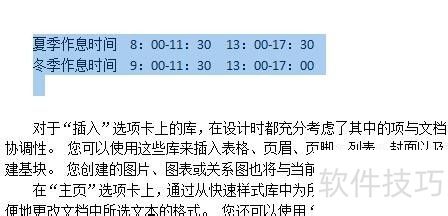
2、 单击段落右下角标记,打开对话框,2所示。
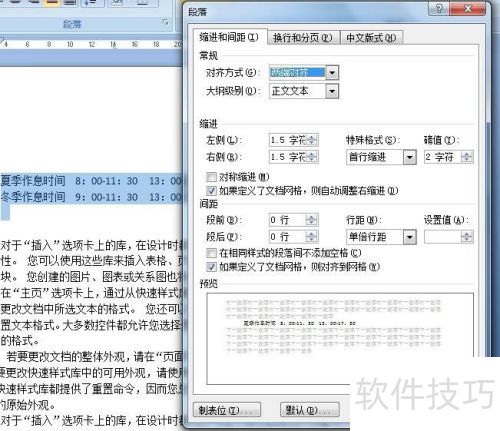
3、 点击制表位按钮,进入制表位设置对话框,3所示。
4、 在制表位处输入字符,这里填14和25,对齐方式选左对齐,4所示。
5、 根据实际需求,这里大家可以自行调整参数设置。

6、 确认后添加制表位,5所示。
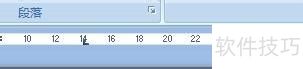
7、 段落无变化,先在时间前按TAB键,调整至制表位处,6所示。
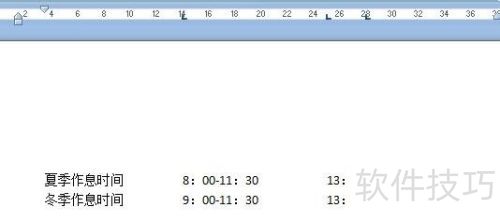
8、 制表位的添加与设置至此基本完成,建议在Word排版时多加实践应用,谢谢大家。















